To download the app, visit: Library
Propósito
Los Eventos de Calidad (QE) son un proceso integral de cualquier buen Sistema de Gestión de Calidad. Se utilizan para identificar anomalías o cualquier desviación del proceso o comportamiento esperado. Los objetivos del seguimiento de los eventos de calidad son proporcionar una forma sistemática de investigar un evento, determinar la causa raíz, evaluar la necesidad de acciones correctivas y/o preventivas y, posiblemente, ayudar a tomar decisiones sobre la disposición del producto.
Esta aplicación proporciona una forma digital de gestionar estos pasos del proceso de forma coherente para que pueda dedicar su tiempo a centrarse en la investigación. Con todos sus datos en formato digital, puede ver fácilmente los registros históricos y actuales para evaluar y gestionar la eficacia de su proceso de incidencias de calidad y centrarse en la mejora continua.
***NOTE**** This application contains documentation to help you get up and running more quickly. Contact support@tulip.co for an Operational Flow Diagram, a Risk Assessment, and a Test Plan for a seamless GxP deployment, or you can download them (OFD, RA, Test script).
:::Si desea obtener más información sobre nuestro enfoque de validación digital, aquí tiene el curso universitario de Tulip que se centra en la calidad y la validación. Esboza temas en Industria y Farma 4.0, junto con el enfoque de Tulip a la calidad. Esto incluye características de apoyo a GxP, ciclos de liberación, Tulip Docs, SDLC de Tulip, y la gobernanza.
Visión general
Esta aplicación es impulsada por la Tabla de Eventos de Calidad. Cada vez que un nuevo evento de calidad o evento CAPA se presenta, se introduce en la tabla. Los siguientes metadatos almacenados con cada evento en la conclusión de todo el flujo de trabajo incluye:
- Descripción
- Ubicación
- Creado por
- Fecha de creación
- Acciones realizadas
- Resumen de la investigación
- Propietario
- Fecha de vencimiento
- Registros de referencia (si procede)
La aplicación tiene un flujo de trabajo predefinido que guía un evento a través de pantallas preconfiguradas con el fin de mover el evento a través de los siguientes estados:
- ENVIADO
- EN REVISIÓN
- EN INVESTIGACIÓN
- CERRADO
Configuración
Se requieren algunas personalizaciones antes de poder ejecutar esta aplicación
En cada cambio de estado también se asigna un nuevo propietario al ticket. Para configurar y hacer suya esta aplicación debe actualizar la lógica para que se dirija al Propietario apropiado para su organización. En el Editor de Aplicaciones realice las siguientes actualizaciones:
- En el paso 'Reportar Evento de Calidad' haga clic en el botón 'Reportar Evento'.
- Haga clic en el icono del lápiz junto al disparador 'Create Event Record & Navigate'.
- Actualice la acción para asignarla al Gestor de Calidad de su organización.
- En el paso 'Editar Evento de Calidad' haga clic en el botón 'Enviar'.
- Haga clic en el icono del lápiz situado junto al activador "Actualizar registro de evento y navegar".
- Actualice la acción a asignar al Responsable de Calidad de su organización
- En el paso 'Actualizar Evento de Calidad' haga clic en el botón 'Enviar'.
- Haga clic en el icono del lápiz situado junto al activador "Actualizar evento".
- Actualice la acción a asignar al Responsable de Calidad de su organización
***NOTE****: You also want to make sure that each Owner has properly set up their profile so they will receive e-mail and SMS notifications.
Modificaciones/Sugerencias opcionales
Actualizar/cambiar estado
Si los 'estados' que le hemos proporcionado no funcionan en su organización, puede cambiarlos fácilmente modificando los activadores en cada cambio de estado. Utilice este gráfico para localizar los diferentes cambios de estado:
| Cambio de estado (a) | Nombre del paso | Nombre del botón |
| ENVIADO | Informar de un evento de calidad | Informar de un incidente |
| NECESITA MÁS INFORMACIÓN, BAJO INVESTIGACIÓN O CANCELAR | Asignar estado | Guardar |
| EN REVISIÓN | Actualizar incidente de calidad | Guardar |
| CERRADO | Información adicional - Aceptar | Guardar |
| BAJO INVESTIGACIÓN | Información adicional - Rechazar | Guardar |
Una vez que haya cambiado el estado existente' querrá actualizar cada uno de los pasos en el Grupo de Pasos etiquetado 'Enrutamiento basado en Estado'. Notará que en el paso Inicio hay un disparador en la tabla incrustada que se ve así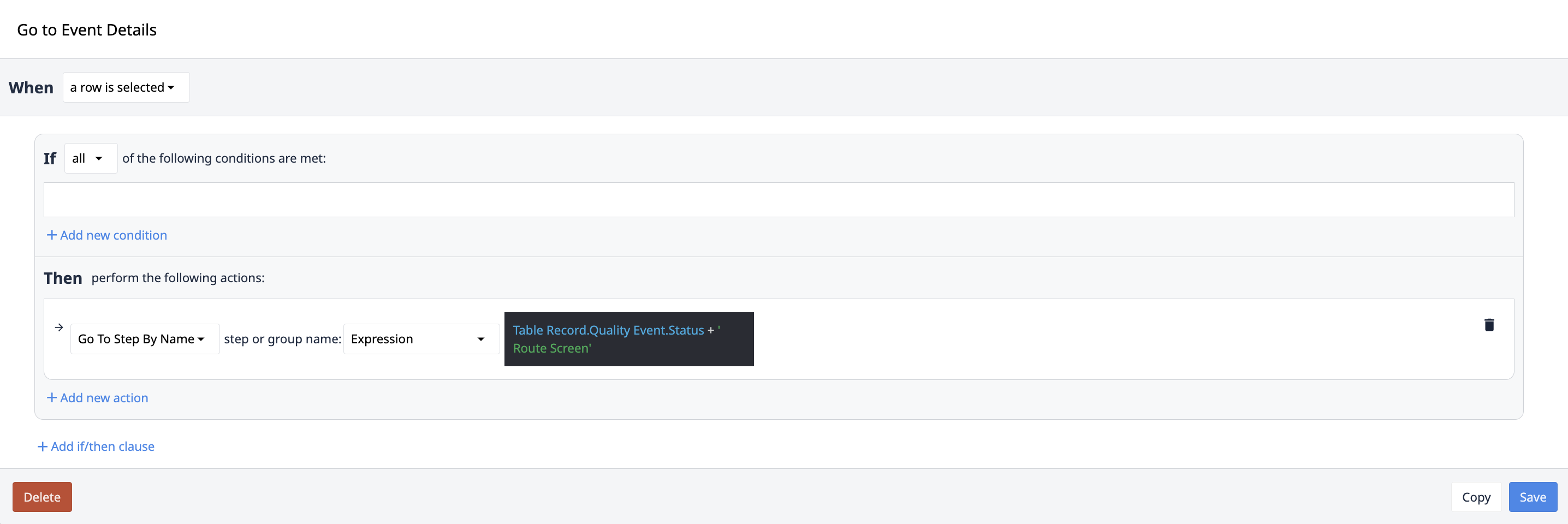
Por lo tanto, si está agregando un nuevo estado debe copiar una de las pantallas de ruta y nombrarla de acuerdo con el disparador anterior. Ej - el nuevo estado es Cancelado entonces debe hacer un paso titulado Pantalla de Ruta Cancelada.
Enlace a un sistema externo
Si desea obtener más información sobre cómo conectar su sistema de seguimiento de incidencias ya utilizado con el nuestro, puede aprovechar la funcionalidad de conector para configurarlo.
